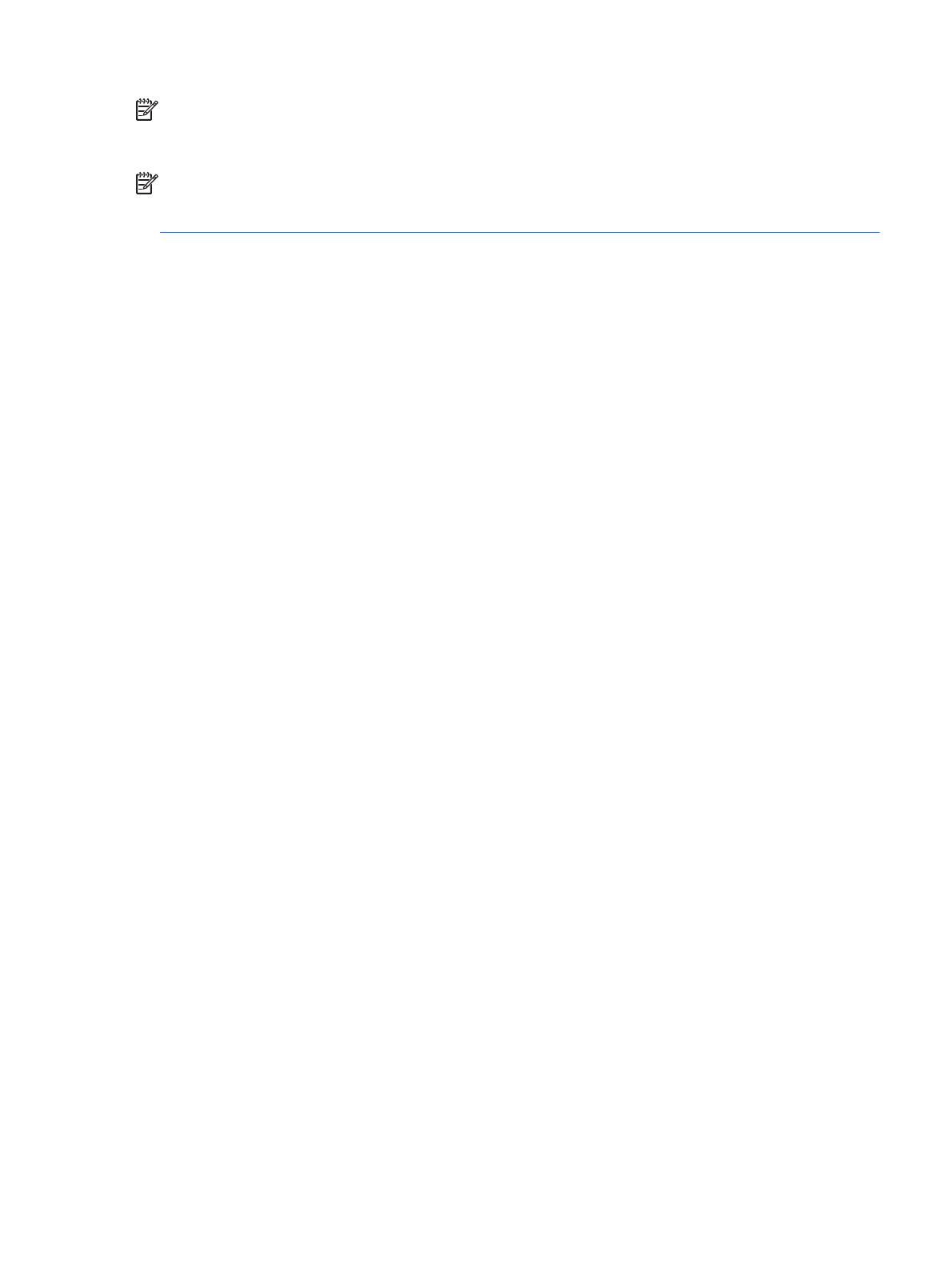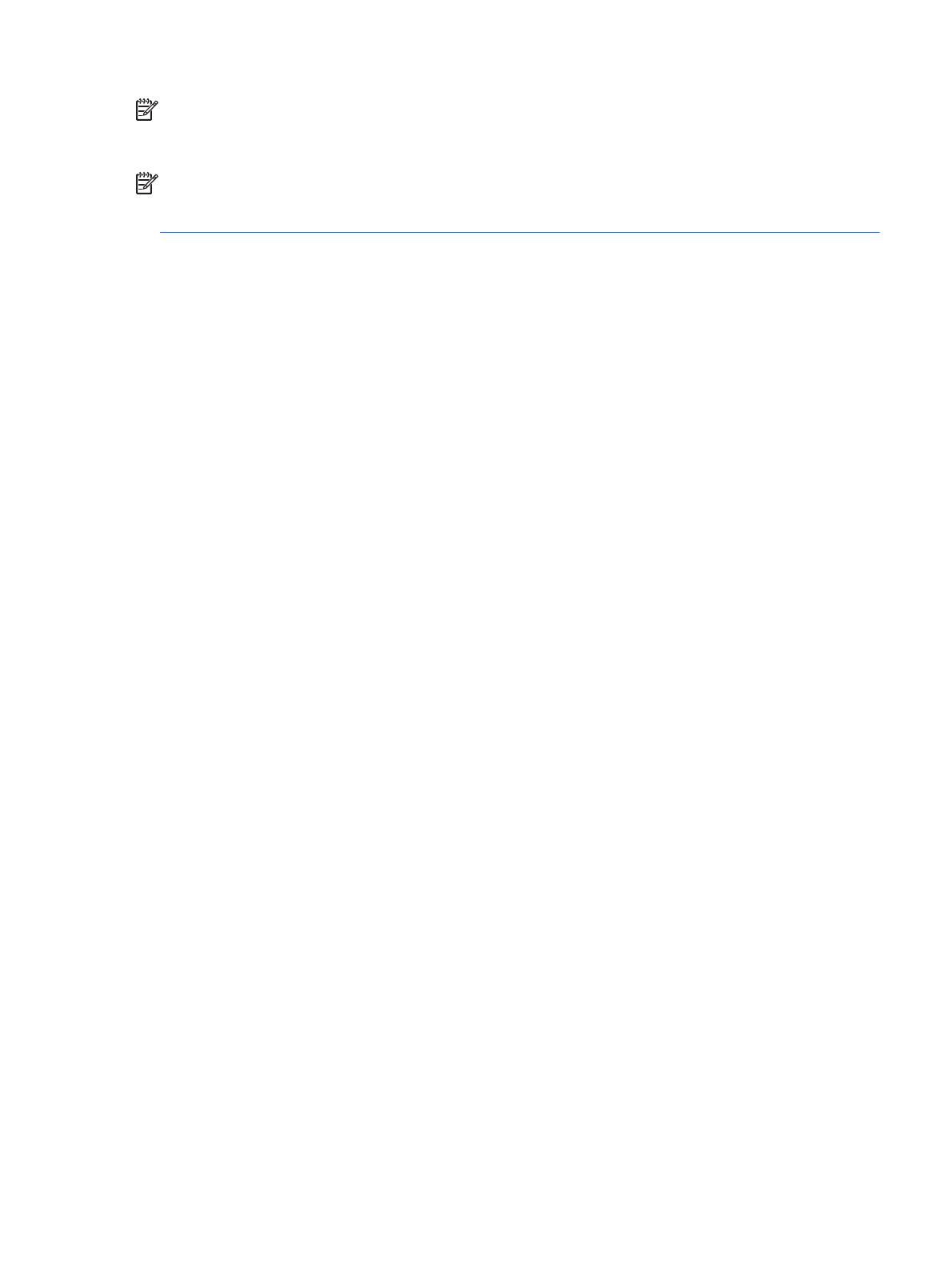
POZNÁMKA: Pokud stisknutí tlačítka napájení nemá žádný účinek, je možné že je zapnuta funkce
Power Button Lockout. Tuto funkci vypnete, když stisknete tlačítko napájení monitoru po dobu 10
sekund.
POZNÁMKA: V nabídce OSD můžete vypnout kontrolku napájení. Stiskněte tlačítko Menu
(Nabídka) na přední části monitoru, poté vyberte Management (Správa) > Bezel Power LED
(Kontrolka napájení na rámu) > Off (Vypnuto).
Po zapnutí monitoru je po dobu pěti sekund zobrazena zpráva o jeho stavu. Zpráva uvádí, který vstup
(VGA, DVI, nebo HDMI) je aktuálně aktivním signálem, stav nastavení zdroje auto-switch (zapnuto
nebo vypnuto; výchozí nastavení je Zapnuto), výchozí zdrojový signál (výchozí z výroby je auto-
switch), aktuálně přednastavené rozlišení displeje a doporučené přednastavené rozlišení displeje.
Monitor automaticky vyhledává na vstupech signálu aktivní vstup a použije jej pro zobrazení. Pokud
jsou aktivní dva nebo více vstupů, monitor zobrazí výchozí vstupní zdroj. Pokud výchozí zdroj není
jedním z aktivních vstupů, monitor zobrazí vstup s nejvyšší prioritou v následujícím pořadí: DVI, HDMI
a VGA. Můžete změnit výchozí zdroj v OSD tak, že stisknete tlačítko Menu (Nabídka) na předním
panelu a zvolíte Source Control (Nastavení zdroje) > Default Source (Výchozí zdroj).
Zásady HP pro vodoznak a retenční obraz
Model monitorů IPS disponují technologií zobrazení IPS (In-Plane Switching), která umožňuje obzvlášť
široké úhly sledování a vyspělou kvalitu obrazu. Monitory IPS jsou vhodné pro mnoho různých způsobů
použití s vyspělou kvalitou obrazu. Tato technologie panelu však není vhodná pro způsoby použití, při
nichž je na obrazovce po dlouhou dobu zobrazen statický, stacionární nebo pevný obraz bez použití
spořičů obrazovky. Tyto typy použití zahrnují sledování kamerami, videohry, marketingová loga a
šablony, které jsou zobrazeny po dlouhou dobu. Statické obrazy mohou způsobit škodu v podobě
retenčního obrazu, kdy jsou na monitoru vidět jakési skvrny nebo vodoznaky.
Monitory používané celých 24 hodin denně, u kterých se vyskytne retenční obraz, nejsou kryty zárukou
HP. Aby nedošlo k poškození monitoru v podobě retenčního obrazu, vypínejte monitor vždy, když se
nepoužívá, nebo nastavte vhodným způsobem správu napájení, pokud ji váš systém podporuje, aby se
displej vypnul vždy, když je systém nečinný.
Zásady HP pro vodoznak a retenční obraz
11